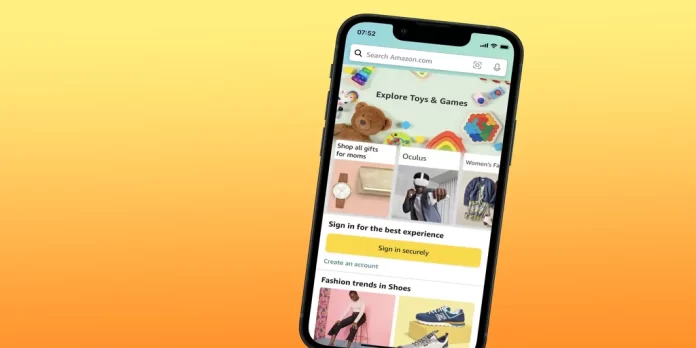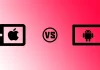Als je moet uitloggen uit de Amazon app op je iPhone, bijvoorbeeld om je privacy te beschermen of om ongeautoriseerde aankopen uit te sluiten, dan kun je dat eenvoudig doen. Als je meerdere apparaten gebruikt om toegang te krijgen tot je Amazon account, is uitloggen op al deze apparaten belangrijk om ongeautoriseerde toegang te voorkomen.
In deze tutorial leg ik uit hoe je je afmeldt bij de Amazon app op je iPhone. Naar mijn mening is de interface van de app niet intuïtief en veel van de functies staan ver weg in de instellingen. Je kunt je ook afmelden bij alle Amazon apparaten tegelijk en leren hoe je een fout kunt herstellen als de app dat niet toelaat.
Wat moet ik doen om uit te loggen uit de Amazon-app op iPhone?
Volg deze stappen om uit te loggen uit de Amazon app op een iPhone:
- Open de Amazon-app op je iPhone.
- Tik op het menupictogram (drie horizontale lijnen) in de linkerbovenhoek van het scherm.
- Scroll naar beneden en tik op “Instellingen“.
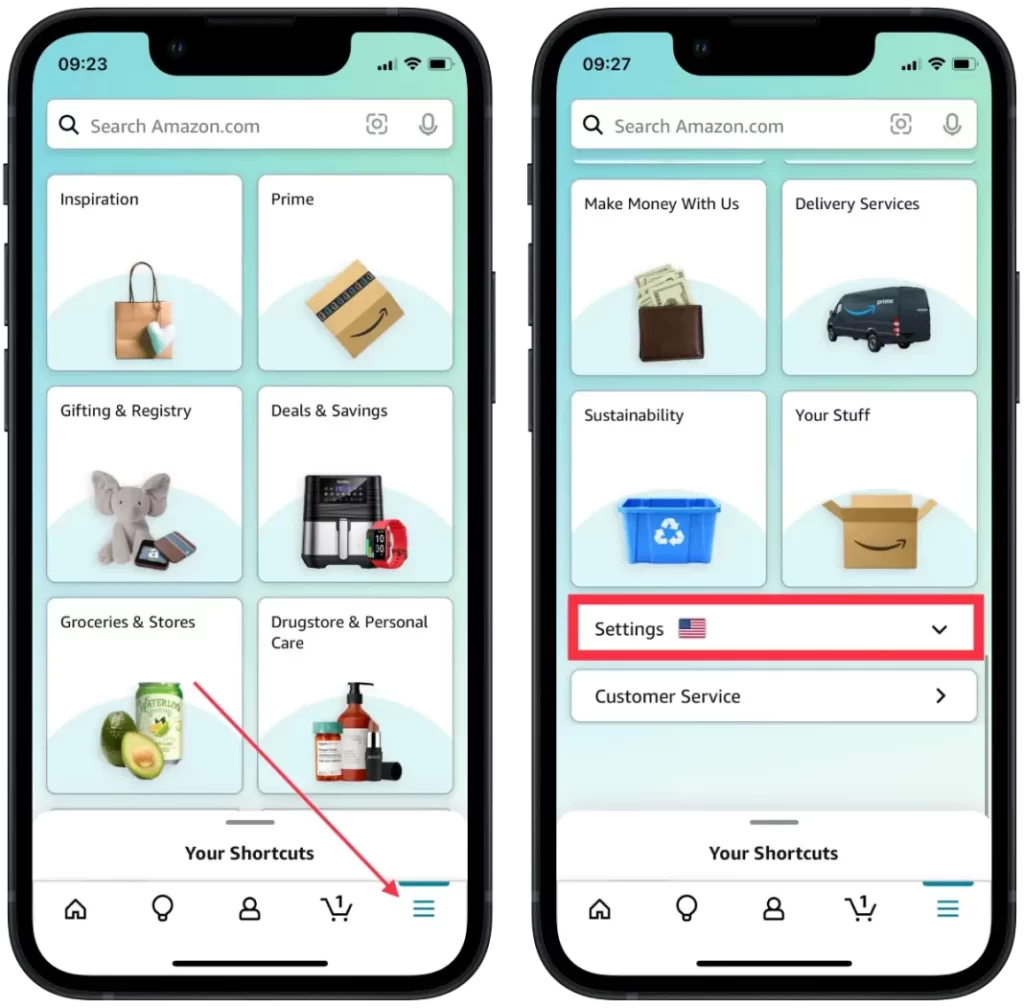
- Klik in het vervolgkeuzemenu dat verschijnt op “Afmelden“.
- Bevestig dat je wilt afsluiten en tik opnieuw op “Afmelden“.
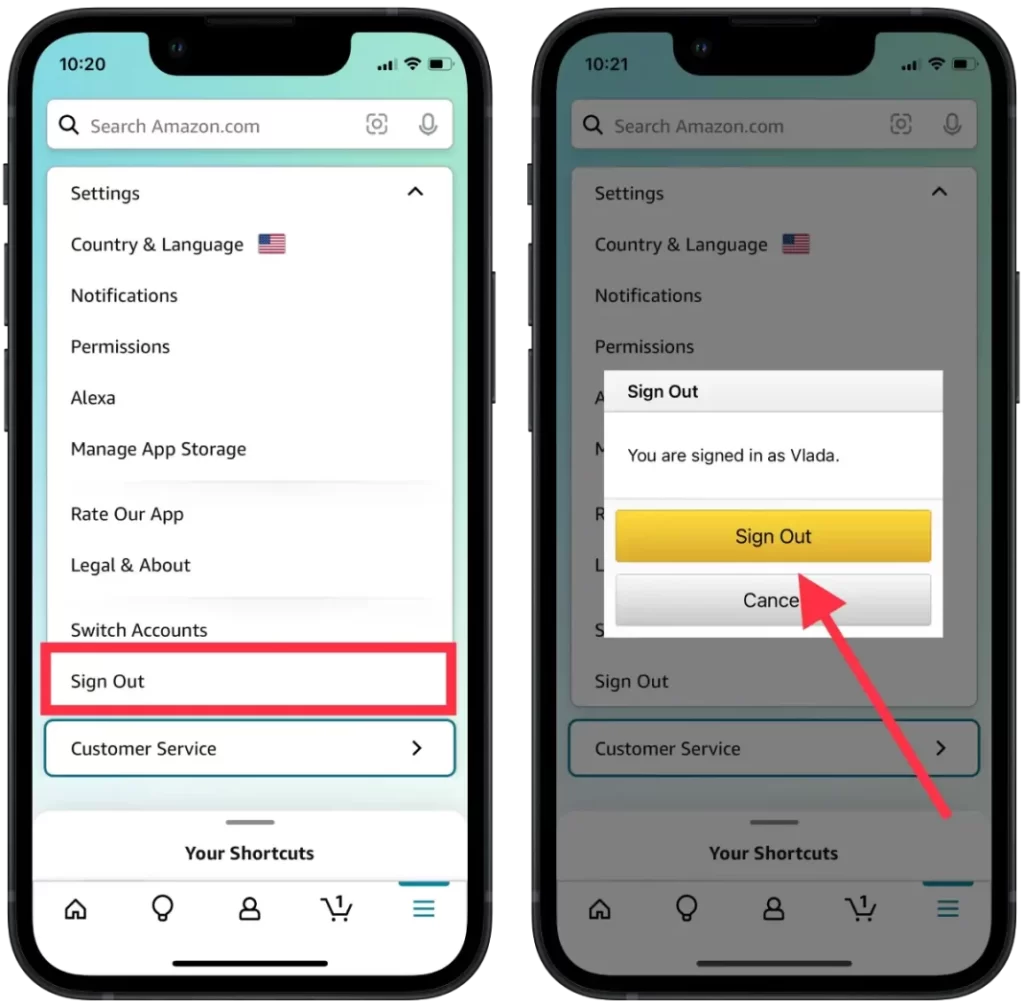
Na het volgen van deze stappen zou je uitgelogd moeten zijn bij je Amazon account op de iPhone app.
Hoe log je met je iPhone uit bij alle Amazon-apparaten?
Je kunt ook op afstand uitloggen van alle apparaten die momenteel verbonden zijn met je Amazon account op je iPhone. Dit is handig als je vermoedt dat iemand ongeautoriseerd toegang heeft gekregen tot je Amazon account of als je wilt voorkomen dat anderen toegang krijgen tot je account op apparaten die niet meer in gebruik zijn. Dit is vooral belangrijk als je Amazon account gevoelige persoonlijke informatie of betalingsgegevens bevat.
Om dit te doen, moet je de volgende stappen volgen:
- Open de Amazon-app op je iPhone.
- Klik vervolgens op de drie horizontale lijnen in de rechterbenedenhoek.
- Selecteer het gedeelte “Account“.
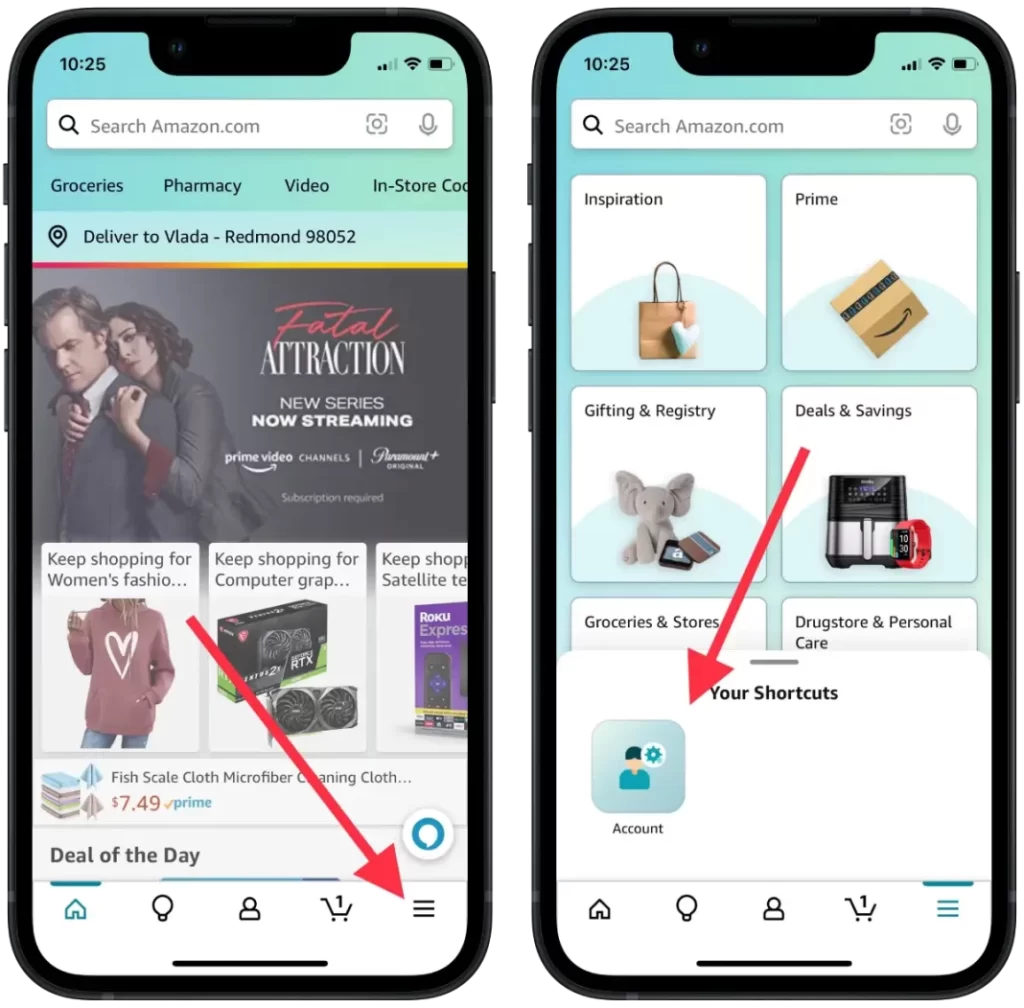
- Scroll vervolgens naar beneden naar het gedeelte “Accountinstellingen” en selecteer de optie “Inhoud en apparaten beheren“.
- Selecteer in het nieuwe venster de sectie “Apparaten” en klik op het gewenste apparaat.
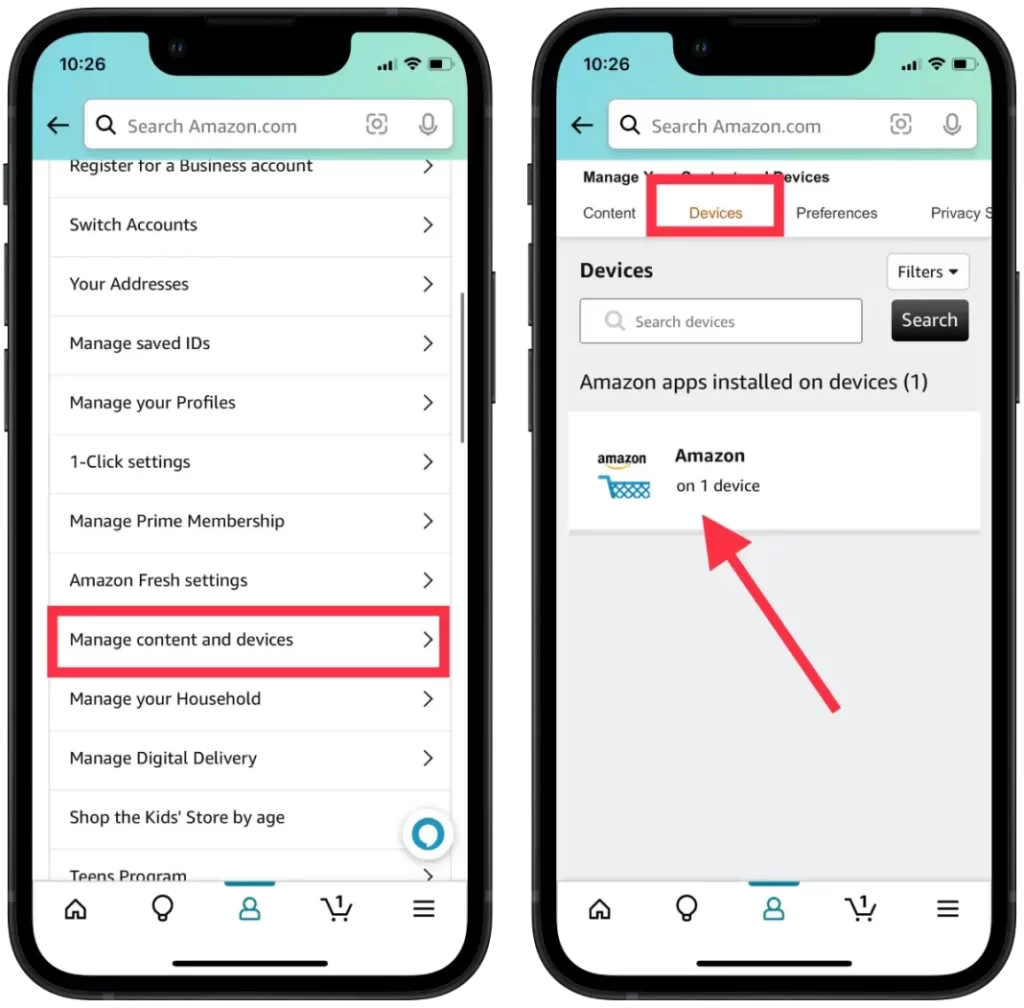
- Klik vervolgens op “Uitschrijven“.
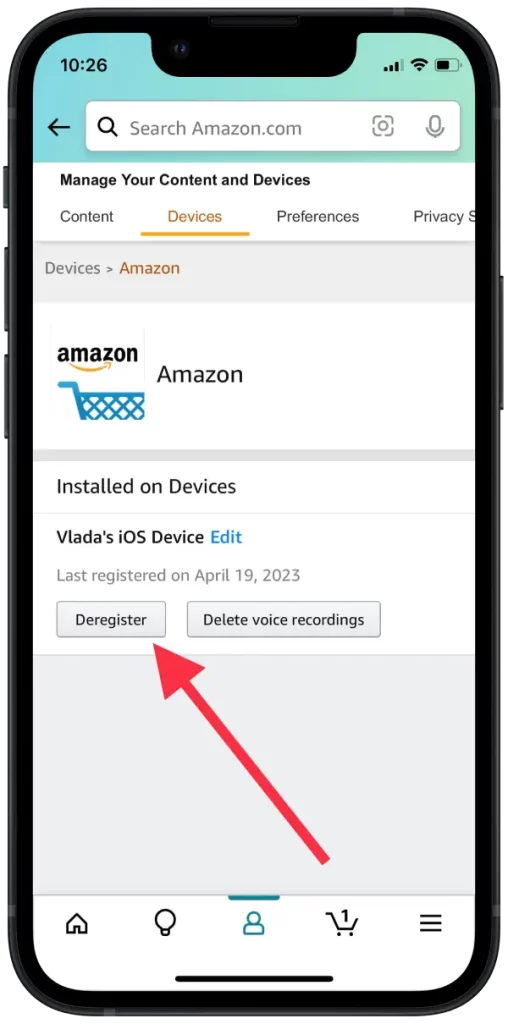
- Bevestig dat je het apparaat wilt uitschrijven en klik opnieuw op “Uitschrijven“.
Herhaal de stappen voor alle apparaten waarvan je je wilt afmelden. Op deze manier kun je je account van deze apparaten verwijderen.
Wat moet ik doen als ik niet kan uitloggen bij de Amazon app?
Als je je iPhone of iPad samen met iemand anders gebruikt, kan het cruciaal zijn om je af te melden van je account, omdat daar je zoekgeschiedenis, bestelgeschiedenis en betalingsgegevens worden opgeslagen.
In feite is de Amazon app bijna niet anders als er een probleem is met uitloggen. Je kunt ook andere technische problemen toevoegen, zoals ophangen of de app afsluiten. Een van de meest voorkomende methoden om op te lossen wat je niet kunt uitloggen bij de Amazon app is:
- Een app sluiten. Als de app niet reageert of niet correct werkt, kun je de app sluiten om het probleem op te lossen. Veeg hiervoor over het scherm van de app om deze te sluiten en start de app vervolgens opnieuw op.
- De app bijwerken. De eenvoudigste manier om app crashes te verhelpen is door de app bij te werken naar de nieuwste versie. Ga hiervoor naar de App Store, zoek Amazon, klik op “Bijwerken” en wacht tot de update is voltooid.
- Installeer de app opnieuw. Als de update niet werkt, kan de volgende stap het verwijderen en opnieuw installeren van de app zijn.
Als geen van deze methoden werkt, is het de moeite waard om contact op te nemen met de ondersteuning van Amazon voor meer hulp.
Kun je een snelkoppeling maken om uit te loggen bij de Amazon-app?
Je kunt dat niet echt doen. Dat wil zeggen, op dit moment is het niet mogelijk om een snelkoppeling te maken die je afmeldt bij je Amazon account. Dit kan handig zijn voor mensen die één iPad voor meerdere gezinsleden gebruiken.
De mogelijkheid om zo’n snelkoppeling te maken hangt af van of de app het openen van bepaalde schermen of functies via deep linking ondersteunt. Het is zelfs zo dat veel apps je niet toestaan om een snelkoppeling te maken die direct naar een bepaald scherm leidt om veiligheids- of bruikbaarheidsredenen.